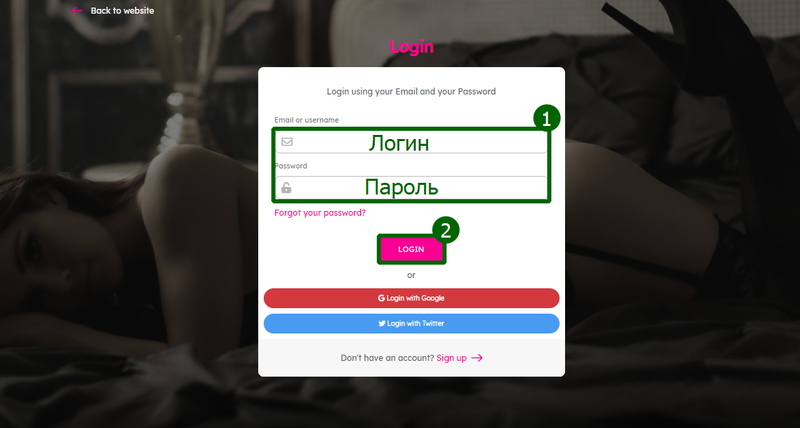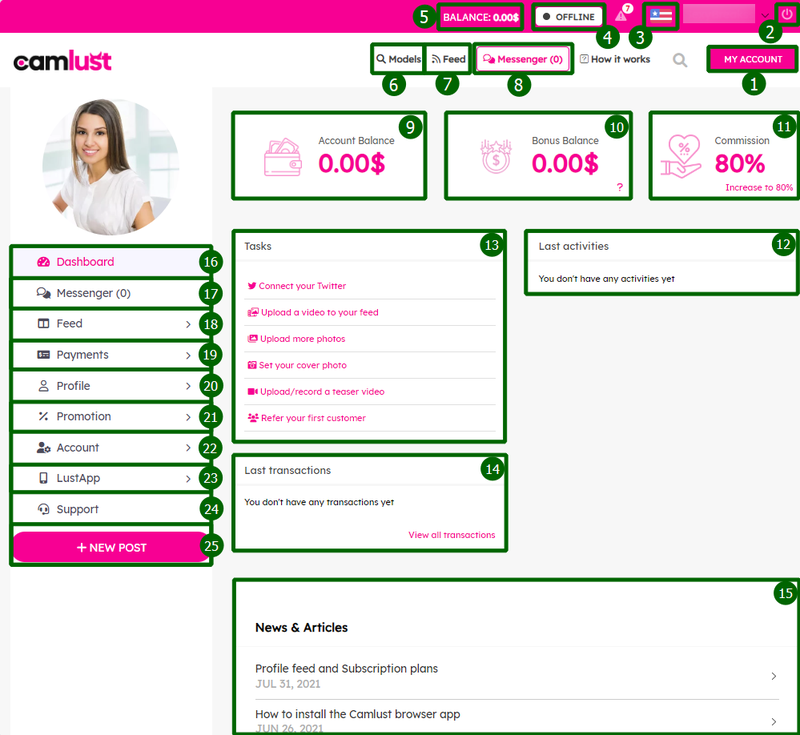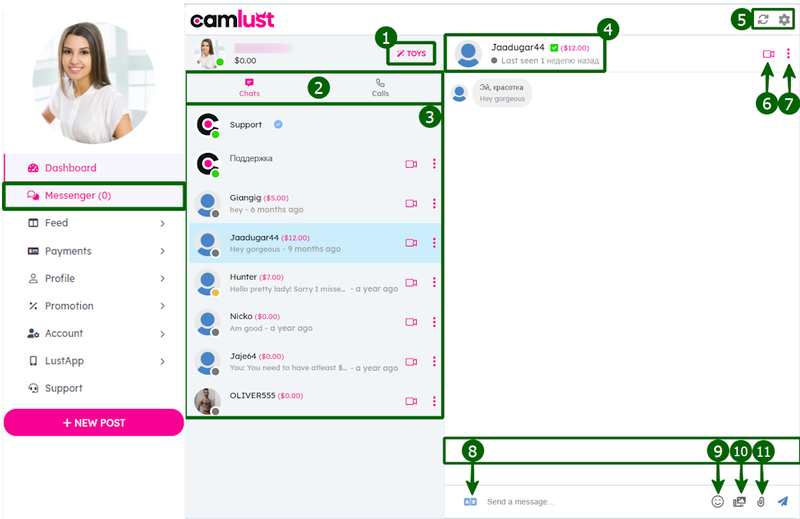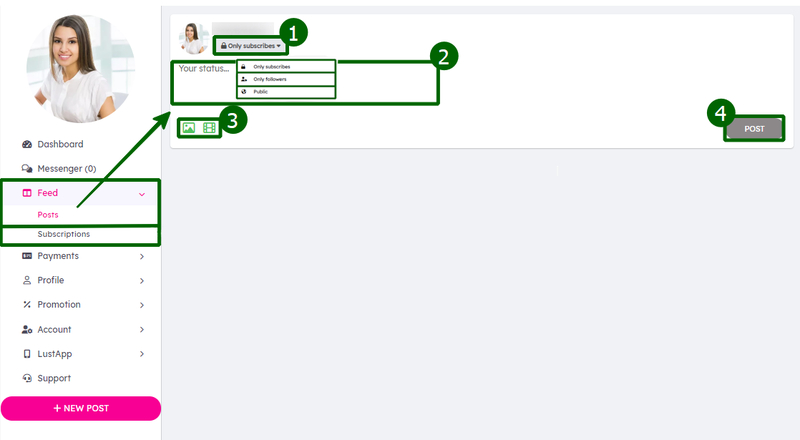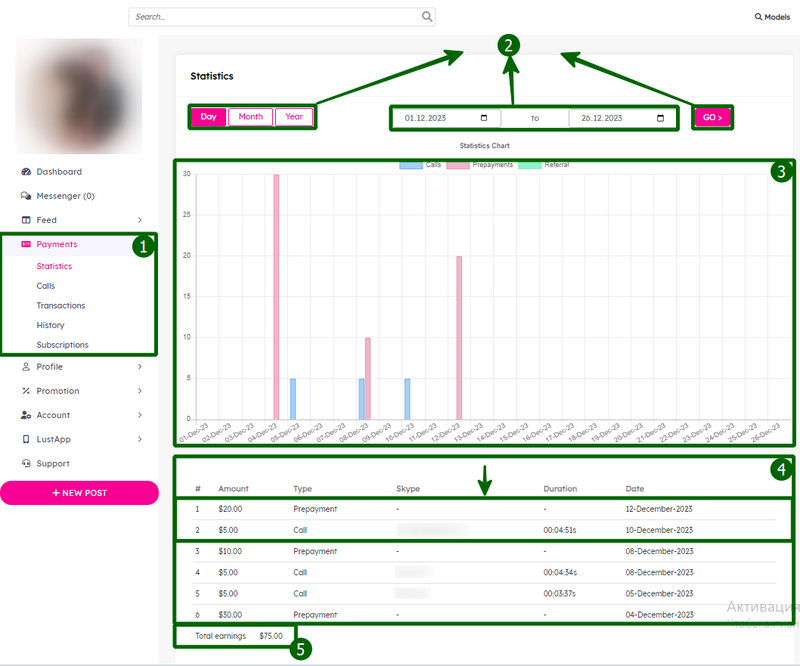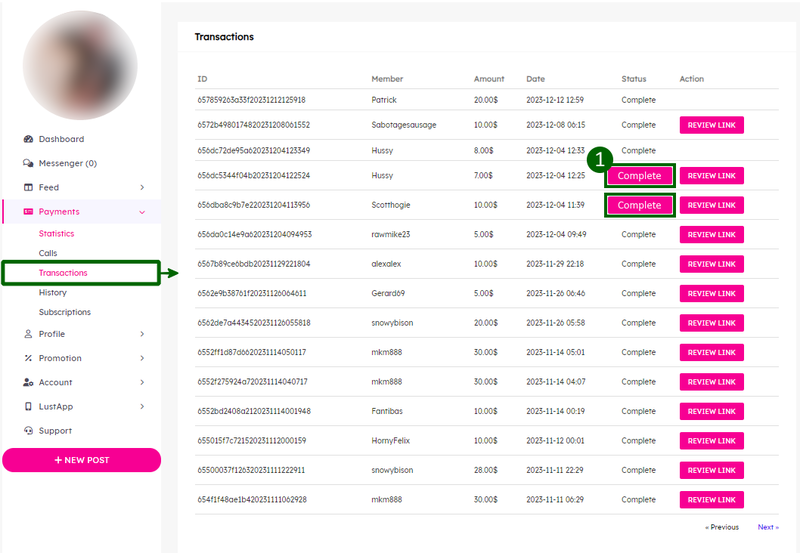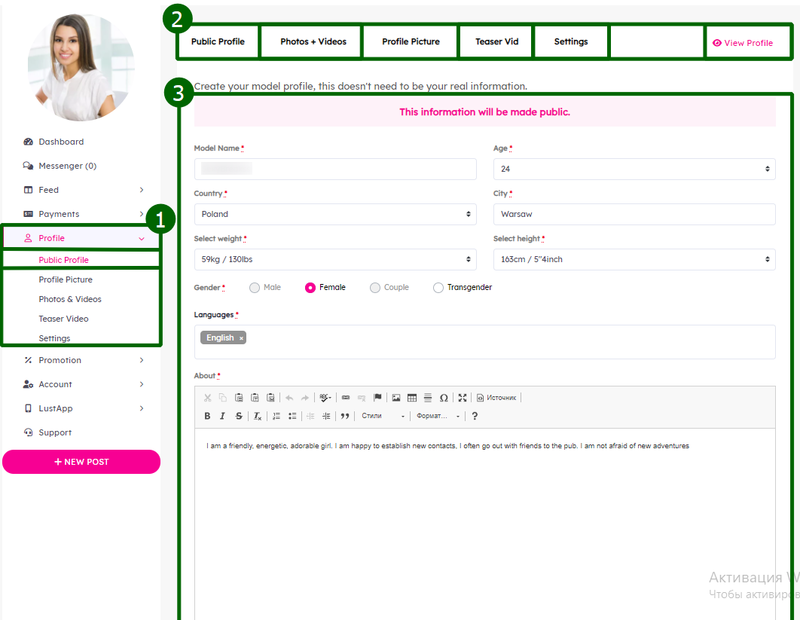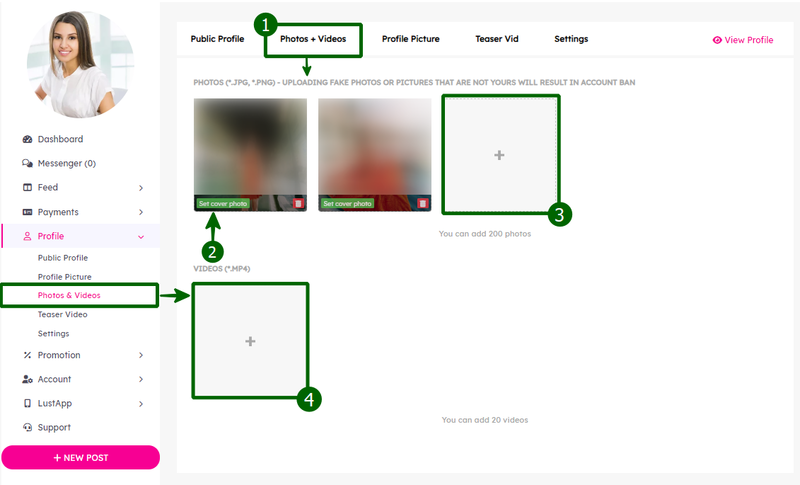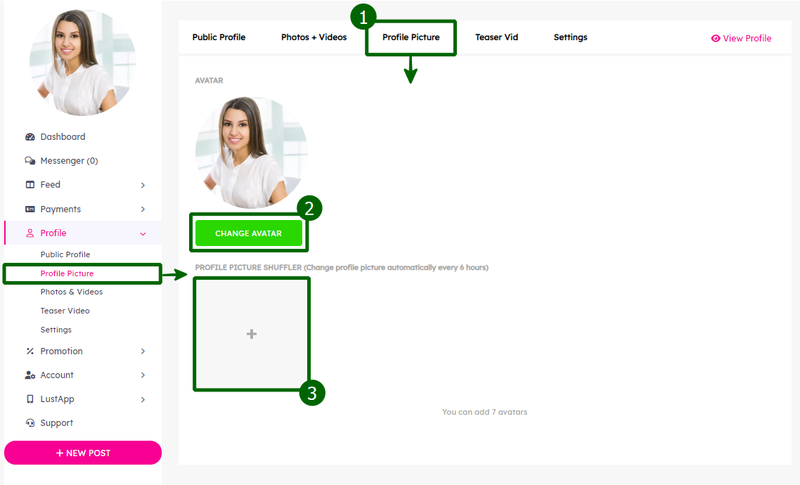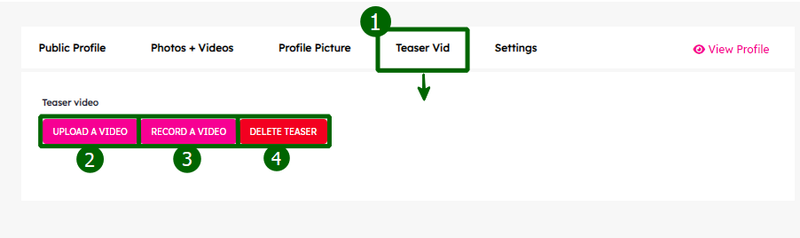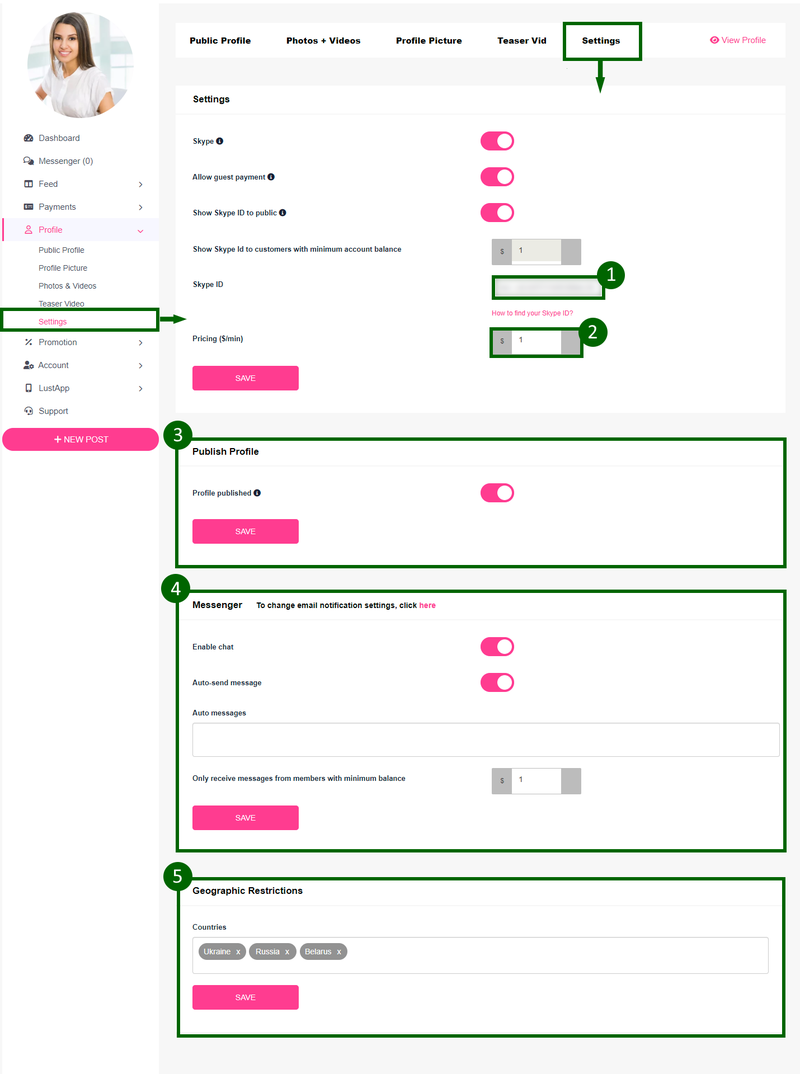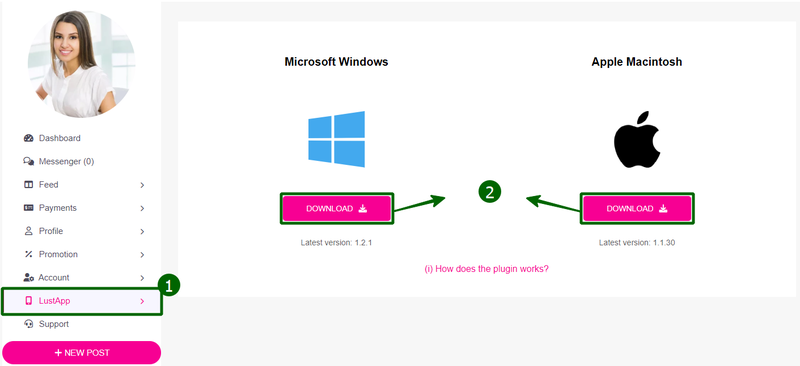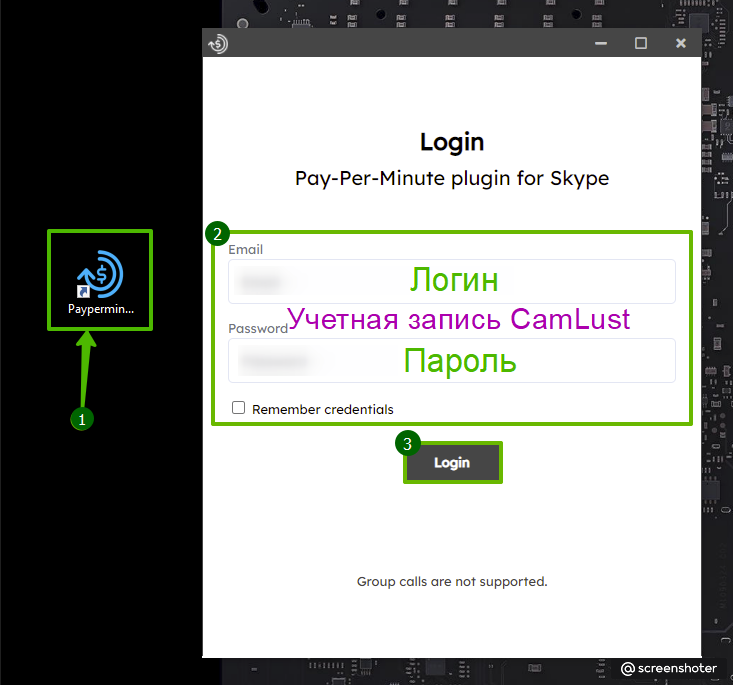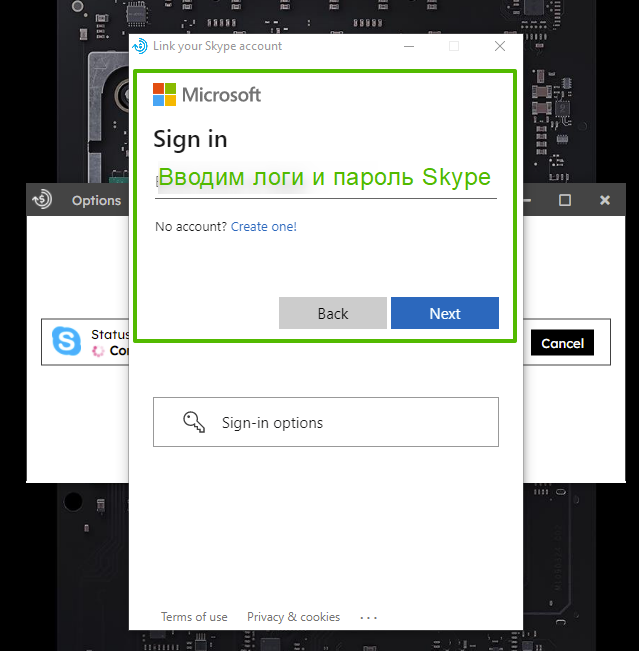Инструкция по работе на сайте CamLust
Вход
Вход на сайт CamLust
1. Введите Логин и Пароль
2. Нажмите Login
Главное Меню
Здесь мы наблюдаем Главное меню. Давайте его разберем:
1. Мой аккаунт - Первым делом перейдем во вкладку, которую вы сейчас наблюдаете.
2. Выйти - Эта кнопка позволяет сразу выйти с аккаунта.
3. Переводчик сайта - Выберите язык сайта для вашего удобства.
4. Статус - Вашего профиля.
- Убедитесь, что ваш статус находится в сети. В противном случае пользователи не смогут увидеть вас среди других моделей.
5. Ваш баланс - Отображается не сам баланс, а комиссия сайта за все время. Баланс вы можете наблюдать в личном кабинете CamWork.
6. Поиск моделей - При желании, вы можете найти других моделей и посмотреть их профиль.
7. Сделать пост - Вы можете делать посты на своей странице. [Нажмите для уточнения.]
8. Мессенджер - Ваш чат и инструмент для трансляции.
- Но не в привычном для нас смысле. Здесь вы можете переписываться с мембром и при этом вас никто не видит. Когда вы договоритесь на шоу. Мембер вам позвонит, а вы решаете : принимать звонок или нет.
- Но не в привычном для нас смысле. Здесь вы можете переписываться с мембром и при этом вас никто не видит. Когда вы договоритесь на шоу. Мембер вам позвонит, а вы решаете : принимать звонок или нет.
9. Баланс - Отображается не сам баланс, а комиссия сайта за все время. Баланс вы можете наблюдать в личном кабинете CamWork.
10. Бонусный баланс - Начисляется, если вы пользуетесь реферальной системой и приглашаете моделей и пользователей на сайт.
11. Комиссия за реферальную систему.
12. Последняя активность - Отображаются все последние звонки с мемберами.
13. Задачи
- Подключить свой Твиттер - Подключив Твиттер, вы сможете привлекать больше пользователей и сообщать им о вашем онлайн.
- Сделать новый пост с видео - Сделать пост в платный или бесплатный доступ на вашей стенке.
- Загрузить больше фотографий - Загружайте больше фотографий. Так ваш профиль всегда будет актуальным.
- Установить фото профиля - Это важный элемент, который позволяет пользователю выбрать вас среди других моделей по этой фотографии.
- Если на вашем аккаунте мало активности, возможно стоит сменить фото, в большинстве случае, это помогает.
- Загрузить видео-тизер - Он не менее важен, чем ваше фото профиля. Это видео также появляется для просмотра, когда пользователь выбирает вас.
- Приведи друга - реферальная система сайта Camlust.
14. Последние транзакции.
15. Новости и уведомления на сайте - Здесь могут появляться различные акции интересные предложения от сайта.
16. Панель инструментов - Главная страница вашего профиля.
17. Мессенджер. [Нажмите для уточнения.]
18. Feed - ваш фан клуб. [Нажмите для уточнения.]
19. Платежи и статистика заработка. [Нажмите для уточнения.]
20. Настройки Профиля. [Нажмите для уточнения.]
21. Продвижение:
- Твиттер.
- Рефералы.
- Создание постов.
22. Аккаунт:
- Ваши Данные.
- Настройки профиля.
23. Приложение для работы.
24. Поддержка сайта.
25. Сделать новый пост - Фото или Видео.
Мессенджер
Наше общение с пользователями:
1. Переписка или Звонок.
2. Окно с пользователями.
- Никнейм и сумма, которую на нас потратили.
- Камера серая - звонить нельзя, камера розовая - можно позвонить.
- Нажав на 3 точки мы можем:
- Забанить.
- Замутить.
- Удалить диалог.
3. Окно чата с пользователем.
Fun Club и Посты
- Posts - Создавайте и добавляйте посты для ваших подписчиков.
- Subscriptions - Платная подписка на ваш фан клуб.
Статистика
Рассмотрим Статистику по заработку.
1. Переходим в Платежи.
2. Выбираем более детально, за какое время хотим посмотреть заработок.
3. Диаграмма по начислениям за разные услуги.
4. Общий заработок за определенные даты.
Залог-
Настройки Профиля
Здесь вы сможете настроить свой аккаунт.
1. Открываем профиль.
2. Публичный профиль.
3. Дополнить или поменять ваши данные.
Фото и Видео
1. Выберем вкладку с фото. Нажмите на ![]() и удалите фото.
и удалите фото.
2. Установим фото и обложку.
3. Видим, как отображается фото на обложке.
4. Нажмите, чтобы загрузить фото.
Аватар
Для смены Aватара:
1. Перейдите в раздел.
2. Нажмите Изменить Аватар.
3. Загрузите фото.
Видео Тизер
1. Перейти в раздел.
2. Загрузите видео, нажав на соответствующею кнопку.
Настроить трансляцию
Перейдя в раздел можно:
- Поменять Skype, при необходимости.
- Изменить цену за ваш звонок. - Цены указываются в долларах.
Начало трансляции
Для начала скачайте и установите приложение на ваш PC.
1. Откройте приложение.
2. Введите Логин и Пароль от Аккаунта CamLust.
3. Нажмите Login.
- Введите Логин или Email от Skype.
- Введите Пароль Skype.
- После чего переходим в Skype и ждем звонка и сообщения от пользователя.
Выставить статус В сети
Контакты
По всем вопросам вы можете обратиться в нашу круглосуточную поддержку: